الإعلانات
كم عدد المرات التي فتحت فيها جهاز كمبيوتر أو هاتفًا أو محرك أقراص خارجيًا جديدًا ، لتتفاجأ عندما تدرك أنه لا يحتوي على مساحة تخزين كبيرة كما هو موضح في العلبة؟ قد يحتوي محرك أقراص SSD سعة 512 جيجابايت على 477 جيجابايت فقط ، أو قد يكون لجهاز iPhone 64 جيجابايت مساحة فقط لـ 56 جيجابايت من الملفات.
هناك عدد قليل من الأسباب الجيدة وراء حدوث ذلك. دعنا نلقي نظرة على سبب عدم اختلاف المساحة المُعلن عنها تمامًا عن المساحة الفعلية.
نظام التشغيل والتطبيقات المثبتة مسبقًا
السبب الأساسي لعدم توفر كل مساحة القرص القابلة للاستخدام هو وجود بعض البيانات بالفعل عند شرائها. هذا ليس هو الحال بالنسبة للأقراص القابلة للإزالة مثل محركات الأقراص المحمولة أو بطاقات SD ، ولكنه عامل رئيسي مع الهواتف وأجهزة الكمبيوتر المصممة مسبقًا.
عند شراء جهاز كمبيوتر ، يشغل نظام التشغيل (مثل Windows أو macOS) مساحة كبيرة. تعد ملفات نظام التشغيل المحمية هذه ضرورية لتشغيل النظام على النحو المنشود ، لذلك لا داعي للتغلب عليها.
كمثال ، على نظامي ، C: \ Windows يشغل المجلد 25 جيجابايت. وهذا يمثل عُشر مساحة القرص بالكامل.

ومع ذلك ، ليست ملفات نظام التشغيل وحدها هي التي تستهلك مساحة من الصندوق. تتضمن معظم أنظمة التشغيل تطبيقات إضافية قد ترغب فيها أو لا تريدها. يشمل هذا كل شيء بدءًا من Windows 10 bloatware إلى تطبيقات macOS المدمجة المفيدة مثل GarageBand.
على الرغم من أنهم ليسوا من الناحية الفنية جزءًا من نظام التشغيل ، إلا أنهم يرفعونه به ، وبالتالي يشغلون مساحة على الفور. يمكنك عادة إزالة هذه لاستعادة مساحة ؛ الدفع دليلنا لتحرير مساحة التخزين على Windows 10 سعة تخزين منخفضة على Windows 10؟ 5 نصائح للمساعدة في استعادة مساحة القرص الخاص بكما هو أفضل مسار للعمل عندما تنفد مساحة القرص على Windows 10؟ اهتم بهذه النصائح السريعة والسهلة! اقرأ أكثر للحصول على بعض النصائح.
كيف تقيس الحواسيب الفضاء
على الرغم من أن التطبيقات المثبتة مسبقًا هي بالتأكيد عامل ، فإن السبب الأكبر لعدم حصولك على المساحة الكاملة المعلن عنها هو أن أجهزة الكمبيوتر تقيس الأرقام بشكل مختلف عن البشر.
شرح الأرقام الثنائية
تستخدم الحوسبة بادئات القيمة القياسية ، بما في ذلك "كيلو" للألف ، و "ميجا" للمليون ، و "جيجا" للمليار ، و "تيرا" مقابل تريليون ، وما إلى ذلك. للحصول على برايمر عن هذه ، نظرنا كم غيغابايت في تيرابايت شرح أحجام الذاكرة: غيغابايت ، تيرابايت ، وبيتابايت في السياقمن السهل أن ترى أن 500 جيجابايت أكثر من 100 جيجابايت. ولكن كيف تقارن الأحجام المختلفة؟ ما هو جيجابايت إلى تيرابايت؟ أين يصلح بيتابايت؟ دعونا مسحها! اقرأ أكثر و اكثر.
يستخدم الناس ، بما في ذلك مصنعي الأقراص الصلبة ، النظام العشري ، الذي يقيس الأرقام بقاعدة من 10. وهكذا ، عندما نقول "500 جيجا بايت" ، نعني 500 تريليون بايت.
ومع ذلك ، تستخدم أجهزة الكمبيوتر النظام الثنائي الأساسي 2 ، حيث تكون جميع الأرقام إما 1 أو 0. إذا لم تكن مألوفًا ، فيما يلي قائمة بالأرقام من 1 إلى 10 مكتوبة بلغة ثنائية:
1. 10. 11. 100. 101. 110. 111. 1000. 1001. 1010. كما ترون ، في ثنائي ، 21 يمثل القيمة العشرية 1 ، 22 يساوي 4 ، 23 يساوي 8 ، 24 هو 16 ، وهكذا. يؤدي وضع كل رقم جديد في ثنائي إلى زيادة قيمة الرقم بقوة واحدة من اثنتين. 210ثم يساوي 1،024.
قياس ثنائي وعشري
نعرف الآن سبب استخدام أجهزة الكمبيوتر 1،024 بدلاً من 1،000 لتحديد هذه البادئات الشائعة. بالنسبة للكمبيوتر ، فإن كيلو بايت واحد هو 1.024 بايت ، وليس 1000 بايت كما هو بالنسبة للأشخاص. هذا يتراكم مع تقدمك في المقياس ، لذلك واحد ميغا بايت هو 1.024 كيلو بايت ، وواحد جيجا بايت هو 1.024 ميجا بايت.
لنرى كيف يؤثر ذلك عليك ، لنفترض أنك تشتري محرك أقراص SSD خارجي سعة 250 جيجابايت. يحتوي هذا القرص على 250.000.000.000 بايت ، لكن الكمبيوتر لا يعرضه بهذه الطريقة.
وبالعكس ، يمكننا القسمة على 1،024 ثلاث مرات (مرة واحدة لتحويل وحدات البايت إلى كيلوبايت ، ومرة أخرى للتحويل كيلو بايت إلى ميغا بايت ، ووقت نهائي لتحويل ميغا بايت إلى غيغا بايت) لمعرفة مقدار المساحة في الواقع يكون:
250،000،000،000 / (1،024 * 1،024 * 1،024) = 232،830،643،653 بايت أو 232.83 جيجابايت
يُظهر فحص محرك أقراص بسعة 250 غيغابايت في نظام التشغيل Windows أقصى مساحة له تبلغ 232 غيغابايت ، وهو بالضبط ما وجدته حساباتنا أعلاه. هذا فرق حوالي 18 جيجابايت.

وكلما زاد حجم القرص ، زاد الفرق بين المساحة المقاسة والمساحة الفعلية. على سبيل المثال ، يحتوي القرص 1 تيرابايت (1000 جيجابايت) على مساحة 931 جيجابايت وفقًا لجهاز كمبيوتر.
جيجابايت مقابل. غيبي بايت
بعد المشي من خلال هذا ، قد تتساءل عن سبب وجود هذا التفاوت. لماذا لا توفر الشركات المصنعة لمحركات الأقراص الثابتة مساحة دقيقة على أجهزتهم؟ حسنا ، يفعلون تقنيا.
التعريف الصحيح لـ "giga" هو قوة 1000. هناك اسم آخر لقوة 1024: "gibi". نشرت اللجنة الكهروتقنية الدولية معايير لقياس البيانات الثنائية من أجل حل هذا الارتباك.
بينما يمثل الكيلوبايت (KB) 1000 بايت ، يمثل kibibyte (KiB) 1.024 بايت. الأمر نفسه بالنسبة للميبي بايت (MiB) ، والجيبي بايت (GiB) ، والتيبي بايت (TiB) ، وما إلى ذلك.
لسبب ما ، يستخدم Windows بادئة "غيغابايت" بشكل غير دقيق عندما يتم قياسه بوحدات الجيجابايت. أنظمة التشغيل الأخرى ، مثل macOS ، تقيس بشكل صحيح 1 غيغابايت كمليار بايت. وبالتالي ، فإن نفس محرك الأقراص 250 جيجابايت المتصل بجهاز Mac سيظهر أنه يحتوي على 250 جيجابايت من إجمالي المساحة.
لاحظ أن هذا يختلف عن الفرق بين الميغابايت والميغابت ميغابت (ميغابايت) مقابل ميغابايت (MB): نجعلها أقل إرباكًاهل أنت مرتبك بشأن الفرق بين الميغابت والميجابايت؟ أحدهما للتخزين ، والآخر للسرعة. ولكن أيهما؟ اقرأ أكثر ، الذي شرحناه أيضًا.
أقسام قرص إضافية
بصرف النظر عما سبق ، هناك سبب آخر محتمل لتقليل المساحة الإجمالية لمحرك الأقراص هو أقسام إضافية.
في حالة عدم علمك ، يمكنك فصل الأقراص الثابتة المادية إلى أقسام منطقية مختلفة ، والتي تُعرف باسم التقسيم. تقسيم القرص الصلب إيجابيات وسلبيات تقسيم القرص الصلب: ما تحتاج إلى معرفتههل تتساءل عما إذا كان يجب تقسيم القرص الصلب الخاص بك؟ نلقي نظرة على عدة أسباب لتقسيم وضد اليوم. اقرأ أكثر يسمح لك بتثبيت نظامي تشغيل مختلفين على قرص واحد ، من بين استخدامات أخرى.
عند شراء جهاز كمبيوتر من على الرف ، غالبًا ما تتضمن الشركة المصنعة قسمًا للاسترداد على القرص. يحتوي هذا على بيانات تسمح لك بإعادة ضبط النظام في حالة وجود مشكلة خطيرة. مثل أي ملفات أخرى ، تشغل مساحة على محرك الأقراص. ولكن نظرًا لأن أقسام الاسترداد غالبًا ما تكون مخفية من العرض القياسي ، فقد تعلم أنها ليست موجودة.
لعرض الأقسام على محرك الأقراص في Windows ، اكتب إدارة القرص في قائمة ابدأ وانقر إنشاء وتنسيق أقسام القرص الثابت. هنا يمكنك رؤية كل قرص على نظامك والأقسام التي يتكون منها. إذا رأيت تسمية استعادة, التعافيأو ما شابه ذلك قسم الاسترداد.
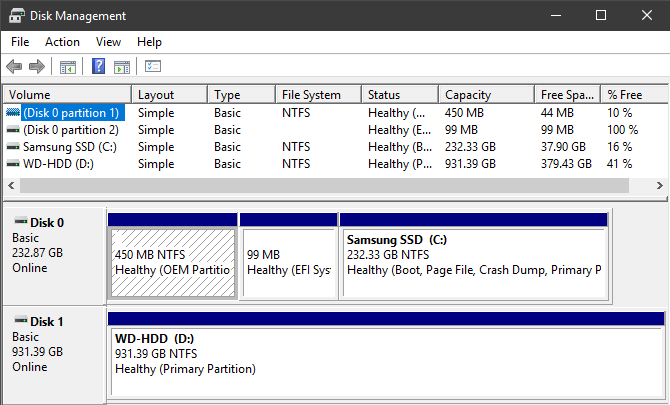
في معظم الحالات ، من الممكن محو هذه الأقسام واستعادة تلك المساحة. ومع ذلك ، من الأفضل عادةً تركهم وشأنهم. إن جعلها تجعل استعادة نظامك أسهل بكثير ، ولا يكسب اكتساب مساحة صغيرة عناء إزعاج استرداد النظام يدويًا.
الميزات المخفية التي تستخدم أيضًا الفضاء
أخيرًا ، تحتوي معظم أنظمة التشغيل على ميزات تشغل مساحة ولكنها غير موجودة كملفات فعلية. على سبيل المثال ، تُستخدم خدمة Shadow Copy في Windows لتشغيل كل من الإصدارات السابقة ووظائف استعادة النظام.
تتيح لك استعادة النظام العودة إلى نقطة زمنية سابقة إذا كان نظامك لا يعمل بشكل صحيح ، بينما تحتفظ الإصدارات السابقة بنسخ من ملفاتك الشخصية حتى تتمكن من التراجع عن التغييرات. كلاهما يحتاجان إلى مساحة للعمل ، بالطبع.
لمعرفة وتغيير مقدار ميزات المساحة التي تعتمد على استخدام خدمات Shadow Copy ، اضغط فوز + وقفة لفتح بسرعة النظام إدخال لوحة التحكم. من هنا ، انقر فوق حماية النظام على الجانب الأيسر. في النافذة الناتجة ، حدد محرك الأقراص الخاص بك من القائمة واختر تهيئة.
سترى مربع حوار جديد يسمح لك بتعطيل حماية النظام بالكامل (على الرغم من أننا لا نوصي بذلك). أدناه ، سترى الاستخدام الحالي ويمكن ضبط الحد الأقصى للمبلغ الذي يستخدمه Windows. في مكان ما حوالي 10 في المائة مبلغ جيد.
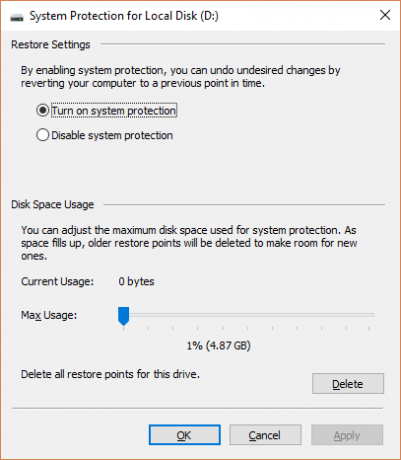
الآن أنت تعرف كيف تقوم أجهزة الكمبيوتر بحساب المساحة
توضح العناصر التي تمت مناقشتها الاختلاف الملحوظ في مساحة التخزين المعلن عنها والفعلية. في حين أن هناك بعض العوامل الثانوية الأخرى ، مثل الكتل الخاصة في SSDs ، فهذه هي الأسباب الرئيسية. بمعرفتهم ، من الحكمة التخطيط للمستقبل والتأكد من حصولك دائمًا على مقدار التخزين الذي تحتاجه مع الأجهزة الجديدة.
إذا كانت المساحة المتوفرة لديك منخفضة ، فألق نظرة عليها كيفية إضافة المزيد من التخزين إلى جهاز Mac الخاص بك كيفية إضافة المزيد من التخزين إلى جهاز MacBook الخاص بك: 6 طرق تعملهل نفدت المساحة على MacBook؟ إليك جميع خياراتك لإضافة المزيد من مساحة التخزين إلى MacBook. اقرأ أكثر . تنطبق معظم النصائح على منصات أخرى أيضًا.
بين هو نائب رئيس التحرير ومدير البريد الدعائي في MakeUseOf. حاصل على بكالوريوس في نظم المعلومات الحاسوبية من كلية غروف سيتي ، حيث تخرج مع مرتبة الشرف بامتياز مع مرتبة الشرف. يستمتع بمساعدة الآخرين وهو متحمس لألعاب الفيديو كوسيلة.
